close
|
4225 |
Excel如何快速製作出重複的表頭,套用所有的資料 |
如果有如下表格資料(原始)。

要做成如下圖的表單(薪資表單),不知有何快速的方法。
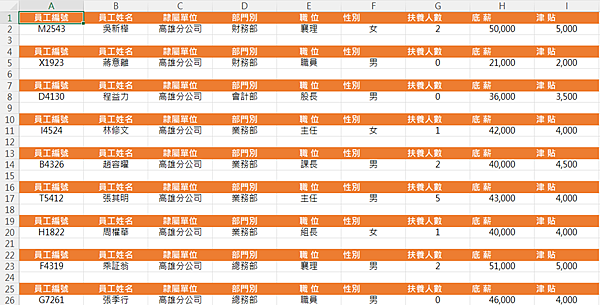
步驟1:框選原始工作表A1:I1儲存格,按CTRL+C鍵複製。
步驟2:點取薪資表單工作表A1儲存格,再按CTRL+V鍵貼上標題。

步驟3:點取薪資表單工作表B1儲存格,輸入公式「=原始!A2」後,向右複製公式到B2:I2。
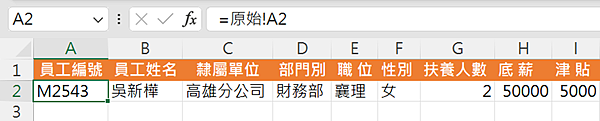
步驟4:按CTRL+H鍵。
步驟5:在【尋找與取代】對話方塊,點取「尋找目標」欄位,輸入「=」號。
步驟6:點取「取代成」欄位,輸入「A=」,前面的字母可以自行決定,只要是文字即可。

步驟7:點取「全部取代」鈕,會出現【Microsoft Excel】對話方塊,顯示完成幾項取代作業。

步驟8:點取「確定」鈕。
步驟9:點取「關閉」鈕,顯示英文字母及公式。

步驟10:如果一筆記錄要有標題、內容、一列空白,則框選A1:I3儲存格範圍,將滑鼠指標移到框選範圍右下角拖拉方塊,再按住滑鼠左鍵向下複製到第27列(A1:I27,因為有9個人)。

步驟11:按CTRL+H鍵。
步驟12:在【尋找與取代】對話方塊,點取「尋找目標」欄位,輸入「A=」號。
步驟13:點取「取代成」欄位,輸入「=」,前面的字母可以自行決定,只要是文字即可。
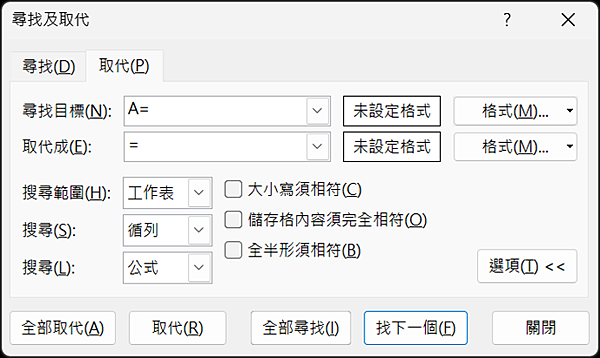
步驟14:點取「全部取代」鈕,會出現【Microsoft Excel】對話方塊,顯示完成幾項取代作業。
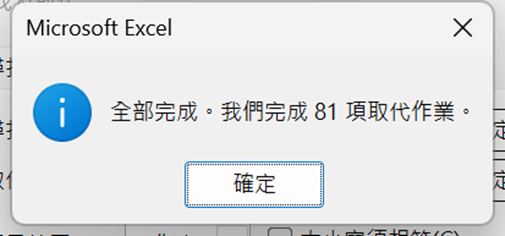
步驟15:點取「確定」鈕。
步驟16:點取「關閉」鈕,顯示結果。
文章標籤
全站熱搜






 留言列表
留言列表


 待過公司
待過公司